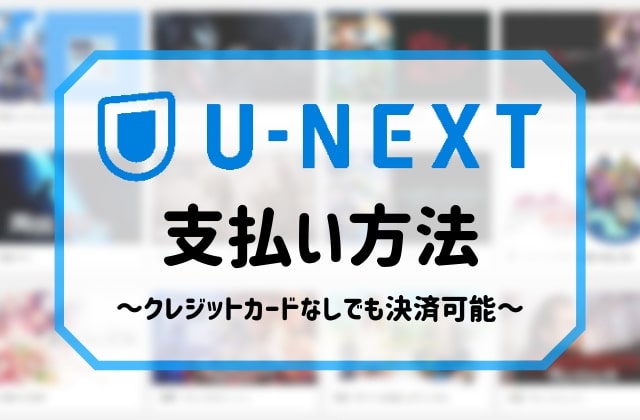
U-NEXT(ユーネクスト)の支払い方法は7種類あるので、クレジットカードを持っていない方でも利用できます。
この記事では、U-NEXTの支払い方法をわかりやすく紹介しながら、変更方法や注意点などをあわせて解説します!
目次
U-NEXTの支払い方法は7種類!
U-NEXTの支払い方法は以下の7つから選ぶことができます(※リンクを押すと詳細情報に移動)。
公式サイト:U-NEXT
クレジットカード
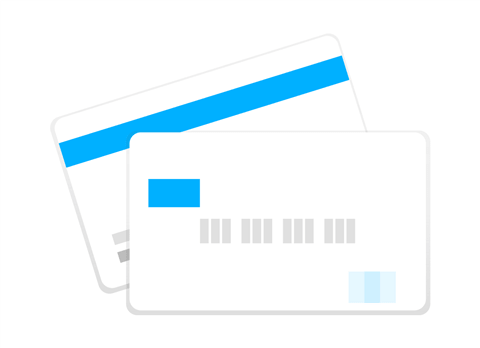
U-NEXTは「クレジットカード決済」に対応しているので、一度入力すれば自動的に毎月支払いしてくれます。
利用できるクレジットカードは以下の通り。
- Visa
- MasterCard
- JCB
- American Express
- Diners Club
U-NEXTは5大国際ブランドのクレジットカードに対応しているので、すでにカードをお持ちの方は今すぐ始められます!
もし、クレジットカードを持っていない方には「楽天カード」がオススメ!
楽天カードは年会費永年無料&ポイントの貯まりやすさ No.1なので、初めてカードを作る方でも安心できます。
携帯キャリア決済

U-NEXTをスマホから登録すると「携帯キャリア決済」が使えるので、月々の携帯料金とまとめて支払うことができます。
対応している携帯キャリア決済はこちら!
- auかんたん決済
- ドコモ払い
- ソフトバンクまとめて支払い
(ワイモバイルまとめて支払い)
U-NEXTはau、docomo、Softbankの携帯大手3社に対応しているので、ほとんどの方が利用できます。
しかも、携帯アカウントにログインして暗証番号(確認コード)を入力するだけで決済できるので、クレジットカードが必要ありません。
楽天ペイ
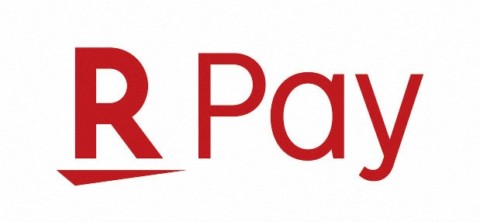
U-NEXTはQRコード・スマホ決済の「楽天ペイ」に対応しているので、楽天アカウントを持っている方はかんたんに支払いできます。
楽天ペイの支払い方法は次の3つから選べます。
- クレジットカード
- 楽天ポイント
- 楽天キャッシュ
楽天アカウントに登録しているクレジットカードに加えて、お店やネットショップなどで貯めた楽天ポイントが使えます(※期間限定ポイントも利用可能)。
また、楽天キャッシュは楽天カード、楽天銀行、セブン銀行ATM、楽天ラクマ売上金、楽天ウォレット(暗号資産)からチャージして支払いできます。
U-NEXTカード・ギフトコード

U-NEXTはお店やネットショップで購入できるプリペイド式の「U-NEXTカード・ギフトコード」に対応しています。
U-NEXTカード・ギフトコードの種類・価格は以下の通り。
| 種類 | 価格 |
| 7日間 見放題+550ポイント ※セブン、ファミマ、ローソン限定 |
1,078円 |
| 30日間 見放題+1,200ポイント | 2,189円 |
| 90日間 見放題(ポイントなし) ※ファミマ限定 |
5,490円 |
| 120日間 見放題(ポイントなし) ※ファミマ限定 |
7,320円 |
| 180日間 見放題(ポイントなし) ※ファミマ限定 |
9,990円 |
| 365日間 見放題(ポイントなし) ※セブン限定 |
19,980円 |
U-NEXTカード・ギフトコードは全国のコンビニ、家電量販店、ドラッグストアなどで現金購入できるので、だれでも気軽に利用できます。
しかも、他の支払い方法にはない「7日間 見放題 + 550ポイント」や「90日間 見放題(ポイントなし)」などを利用できるので、自分にあわせて短い期間や長い期間を選べます。
ただし、U-NEXTカード・ギフトコードで新規会員登録すると「初回31日間の無料トライアル」が利用できないので注意してください。
-
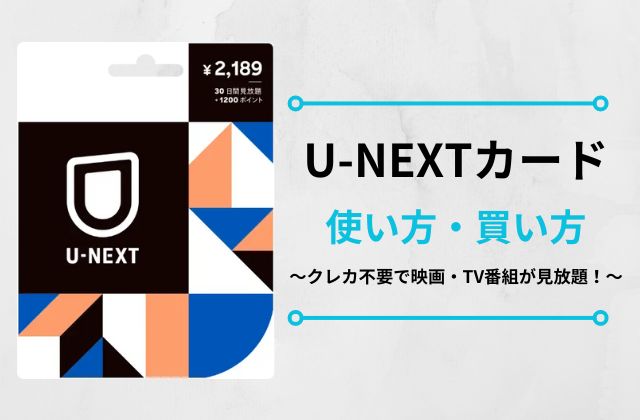
-
U−NEXTカード・ギフトコードとは?使い方・買い方を徹底ガイド!
U-NEXTカード・ギフトコードはコンビニや家電量販店などで購入できるので、クレジットカードを持っていない方でも動画見放題を楽します。 この記事では、U-NEXTカード・ギフトコードの買い方から使い方 ...
続きを見る
iTunes Store決済(Apple ID決済)

iPhone・iPadのU-NEXTアプリから登録すると、支払い方法は「iTunes Store決済(Apple ID決済)」になります。
iTunes Store決済の支払い方法は以下の4つから選べます。
- クレジットカード
- デビットカード
- iTunesカード(App Storeカード)
- 携帯キャリア決済(au、docomo、Softbank)
iTunesカードなら全国のコンビニやドラッグストアなどで販売しているので、年齢・職業問わずに誰でも利用できます。
なお、iTunes Store決済は事前に「設定アプリ」から支払い方法を登録しておくことで、生体認証(指紋認証・顔認証)やパスワード入力だけで支払いできます。
Google Play決済
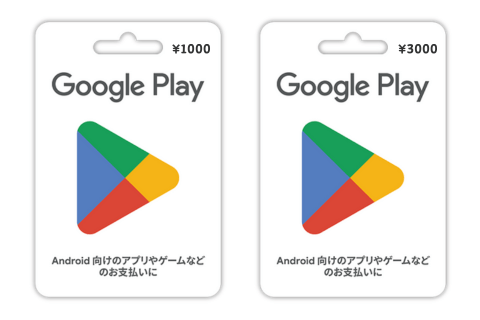 Androidスマホ・タブレットのU-NEXTアプリから登録すると、支払い方法は「Google Play決済(アプリ内課金)」になります。
Androidスマホ・タブレットのU-NEXTアプリから登録すると、支払い方法は「Google Play決済(アプリ内課金)」になります。
Google Play決済の支払い方法は以下の8つから選べます。
- クレジットカード
- デビットカード
- Google Playギフトカード
- キャリア決済(※au、docomo、Softbank、楽天、mineo)
- PayPay
- メルペイ
- Edy
- PayPal(ペイパル)
Google Play決済は携帯大手3社だけでなく、「楽天モバイル」や「mineo」のキャリア決済に対応しています。
また、スマホ決済の「PayPay」や「メルペイ」に加えて、口座振替できる「PayPal」に対応しているので、U-NEXTの支払い方法が幅広くなります。
Amazonアプリ内課金

Fire TV StickやFire TV CubeのU-NEXTアプリから登録すると、支払い方法は「Amazonアプリ内課金」になります。
Amazonアプリ内課金はアマゾンの1-Clickに登録している支払い方法を使えます。
- クレジットカード
- デビットカード
- キャリア決済(au、docomo、SoftBank)
- Paidy
- Amazonギフト券
Amazonアプリ内課金ならアマゾンのお買い物で利用しているクレジットカードやキャリア決済をそのまま使えるので、わざわざ支払い情報を入力する必要がありません。
また、店舗やネットで購入できる「Amazonギフト券」の残高が余っていたら、そちらが優先的に使われます。
関連記事U-NEXTの契約方法は?今すぐ始めるための手順を徹底網羅!
U-NEXTはデビットカードやプリペイドカードを使える?
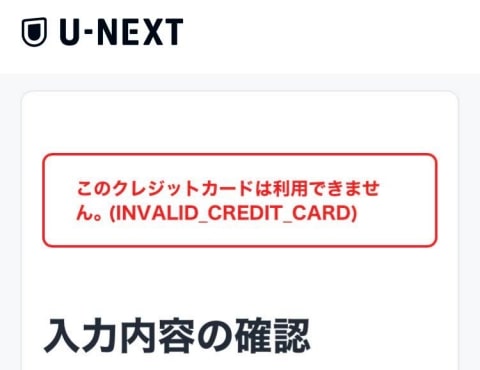
U-NEXT(ユーネクスト)はクレジットカードで支払いできますが、その代わりとしてデビットカードやプリペイドカードは使えません。
試しにデビットカードやプリペイドカードを入力してみましたが『このクレジットカードは利用できません(INVALID_CREDIT_CARD)』とエラー表示されます。
■注意点
・デビットカード、プリペイドカードとクレジットカードは異なります。
クレジットカードのご登録をお願いします。
クレジットカードの登録ができないより引用
U-NEXT公式ヘルプセンターでもデビットカードやプリペイドカードは使えないので、クレジットカードを登録するようにお願いしています。
もし、どうしてもデビットカードやプリペイドカードを使いたい場合は、アプリ内課金を経由するのがオススメ!
iTunes Store決済やGoogle Play決済にカードを追加して、U-NEXTアプリから登録することでデビットカードやプリペイドカードで支払いできます。
U-NEXTの支払い方法でオススメは?【1.5%還元で一番お得】

U-NEXTの支払い方法は7つありますが、その中でも一番オススメは「楽天ペイ」です。
ほとんどの支払い方法は0.5〜1.0%ポイント還元ですが、楽天ペイなら最大1.5%ポイント還元されるので、少しだけでお得です!
しかも、以前まではお得に利用するのに楽天カードが必須でしたが、現在は誰でも最大1.5%ポイント還元を受けられるので、利便性がぐっと上がりました。
1.5%ポイント還元の流れ
- 楽天ペイアプリから「楽天キャッシュ」をチャージ
- U-NEXT
の登録時に「楽天ペイ」を選択
- 楽天ペイから「楽天キャッシュ」で支払い
※楽天キャッシュ以外のポイント払い、楽天銀行払い、楽天カード払いを選ぶと1.0ポイント還元
ポイント還元の内訳は楽天ペイの支払い時に1.0%ポイント還元されて、楽天キャッシュの選択時に0.5%ポイントを受けられます(※0.5%分は翌月付与)。
つまり、U-NEXTの月額料金(2,189円・税込)を支払った場合、合計で31ポイント貯まるわけです(楽天ペイ・21pt + 楽天キャッシュ・10pt)。
1ヶ月でたったの数十円しかお得になりませんが、それが半年や1年になるとバカにならないので、U-NEXTを少しでも安くしたい方は利用してみてください。

U-NEXTの支払い方法に関する注意点

U-NEXTの支払い方法に関する注意点が4つあります。
それでは、知っておきたい注意点を詳しく解説します。
iTunes Store決済(Apple ID)だと月額2,400円になる
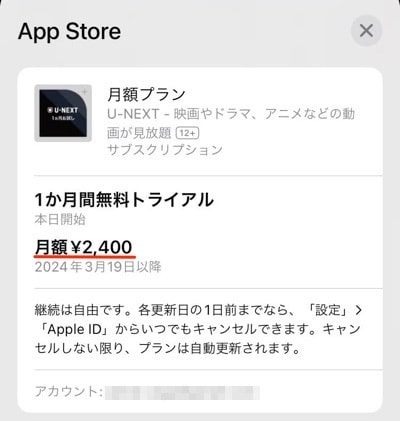
U-NEXTはiTunes Store決済(iPhone・iPadアプリ内課金)に対応していますが、月額料金が高くなるので注意が必要です。
iTunes Store決済だと月額料金は2,400円(税込)なので、通常料金の2,189円(税込)と比べて211円高いです(※サービス内容は変わりません)。
これはU-NEXTがAppleに手数料として15〜30%支払いしているので、その分がユーザー側の月額料金に上乗せされていると思われます。
そのため、高い料金を払いたくない方はiTunes Store決済は避けて、別の支払い方法を選ぶことをオススメします!

PCやテレビだと携帯キャリア決済できない
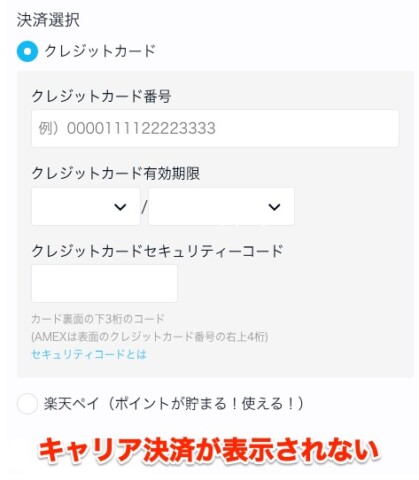
U-NEXTをPCやテレビから申し込むと携帯キャリア決済を選べません。
PCやテレビで選べる支払い方法はクレジットカード、楽天ペイ、アプリ内課金(Fire TVやAndroidなど)のみ。
そのため、U-NEXTで携帯キャリア決済をするならau、ドコモ、ソフトバンクと回線契約しているスマホ・タブレットから申し込んでください。
U-NEXTカードで支払うと無料トライアルできない
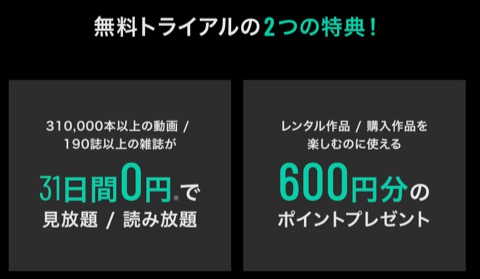
U-NEXTカード・ギフトコードで支払うと「初回31日間の無料トライアル」は利用できません。
無料トライアルでは動画見放題と雑誌読み放題が31日間0円で、無料期間内に解約すればお金は一切かかりません。
無料トライアル特典
- 310,000本以上の動画見放題がタダ!
- 190誌以上の雑誌読み放題がタダ!
- 600ポイントプレゼント
初回登録時にU-NEXTカード・ギフトコードで支払うと、実質1ヶ月分(2,189円・税込)損することになります。
そのため、U-NEXTの無料トライアルを利用するならクレジットカード、携帯キャリア決済、楽天ペイ、アプリ内課金のいずれかで申し込みましょう。

-

-
U-NEXTの無料トライアルとは?完全無料でエンタメを満喫する方法!
U-NEXT(ユーネクスト)は「初回31日間の無料トライアル」ができるので、動画見放題と雑誌読み放題をタダで楽しめます。 この記事では、U-NEXTの無料トライアルに登録・解約する方法を解説しつつ、無 ...
続きを見る
U-NEXTポイントは月額プランの支払いに使えない
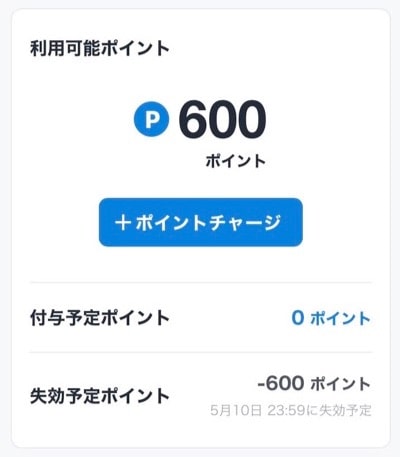
U-NEXTに申し込むと毎月1,200円分のポイントがもらえますが、月額プラン(2,189円)の支払いには使うことはできません(※無料期間は600ポイント付与)。
ポイントの使い道は以下の5つとなっています。
ポイントの使い道
- 映画・TV番組のレンタル・購入
- 電子書籍の購入
- ライブ配信チケットの購入
- 映画館チケットの割引
- SPOTV NOWパックNHKまるごと見放題パックの購入
ポイントは新作映画をレンタルしたり、本・マンガを購入したりできるので、様々なサービスに使って楽しむことができます。
ただし、唯一月額プラン(2,189円)の支払いには使えないので、毎月の支払いを少なくすることはできません。
-

-
U-NEXTポイントの使い方・貯め方は?ポイントを最大限に活用する方法!
U-NEXT(ユーネクスト)は毎月ポイントをもらえるので、最新映画のレンタルや新刊マンガの購入などに使えます。 この記事では、U-NEXTポイントの使い方から貯め方まで解説しつつ、有効期限やポイント還 ...
続きを見る
U-NEXTの支払い方法を変更する方法
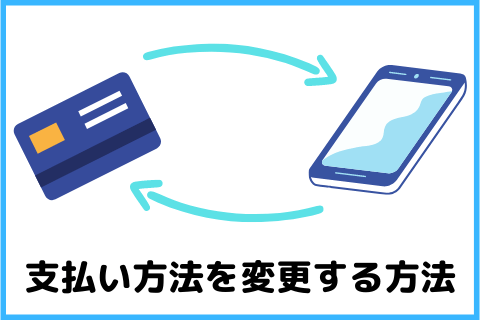
U-NEXTの支払い方法を変更できるのは、クレジットカードに変更する場合のみです(詳しくは「クレジットカードを変更する方法」を参照)。
携帯キャリア決済や楽天ペイなどに変更したくても、支払い方法を一度設定してしまうと変更することはできません!
※支払い方法を設定済の方はキャリア決済への変更はできません。
U-NEXTヘルプセンターより引用
例えばクレジットカードで一度登録したら、あとから携帯キャリア決済に変更できないわけです。
そのため、どうしても支払い方法を変更したい場合は、U-NEXTを一度解約して新しいアカウントで登録し直す必要があります。
正直かなり面倒なので、U-NEXTに登録するときは長く使える支払い方法を最初から選びましょう!
公式サイト
U-NEXTのクレジットカードを変更する方法
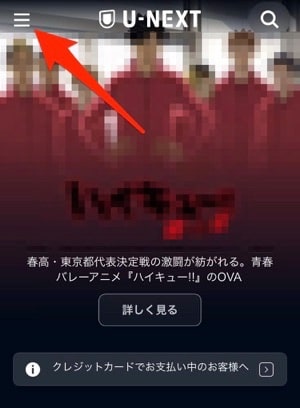
U-NEXTの支払い方法をクレジットカードに変更したり、別のクレジットカードに変更するには、公式サイトにアクセスして「メニューアイコン(≡)」をクリック。

メニューから「アカウント・契約」を選択。
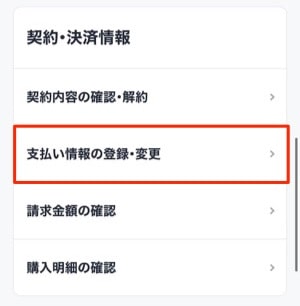
アカウント・契約に移動したら、契約・決済情報の「支払い情報の登録・変更」を選択。
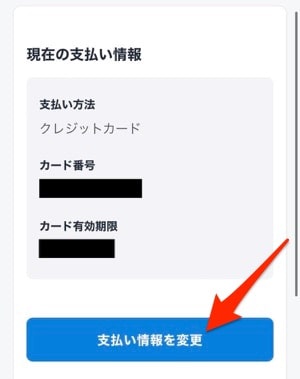
現在の支払い情報が表示されるので、すぐ下の「支払い情報を変更」をクリック。
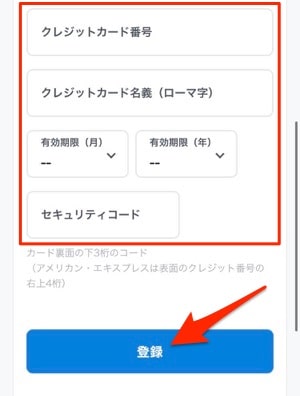 支払い情報の登録・変更で新しいクレジットカード番号、クレジットカード名義、有効期限、セキュリティコードを入力して「登録」をクリック。
支払い情報の登録・変更で新しいクレジットカード番号、クレジットカード名義、有効期限、セキュリティコードを入力して「登録」をクリック。
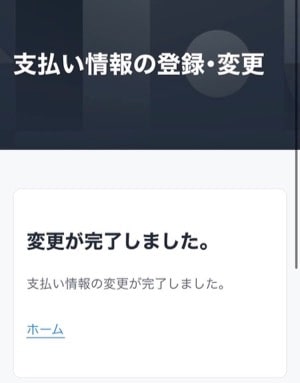
画面に「変更が完了しました。」と表示されたら、U-NEXTのクレジットカードを変更する方法は完了です。
U-NEXTの支払日・請求日はいつ?

U-NEXTの支払日・請求日は支払い方法によって異なります。
クレジットカードや携帯キャリア決済などは「毎月1日」で、アプリ内課金は「登録日同日」となっているので注意してください!
| 支払い方法 | 支払日・請求日 |
| クレジットカード | 毎月1日 |
| 携帯キャリア決済 | |
| 楽天ペイ | |
| iTunes Store決済 | 登録日同日 |
| Google Play決済 | |
| Amazonアプリ内課金 | |
| U−NEXTカード | なし |
例えばクレジットカードで1月10日に登録した場合、次回の支払日・請求日は「2月1日」です(※無料期間はないものと考える)。
次にアプリ内課金で1月10日に登録すると、次回の支払日・請求日は「2月10日」になります。
つまり、U-NEXTをやめたいときはクレジットカードなどは月末までに解約して、アプリ内課金は登録日前日までに解約すれば翌月以降の支払いはありません。

U-NEXTの支払い方法に関するFAQ

U-NEXTの支払い方法に関するFAQ(よくある質問)は以下の通りです。
それでは、気になる質問・疑問に1つずつ回答していきます!
PayPayは使える?
U-NEXTの支払い方法にPayPay(ペイペイ)は使えません。
スマホ・QRコード決済で使えるのは「楽天ペイ」のみで、それ以外のPayPay、au Pay、d払いなどは対応していません。
もし、どうしてもPayPayで支払いたい場合は、他社サービスのAmazonプライムビデオ、Netflix、Huluを検討しましょう。
支払い方法を削除するには?
U-NEXTの支払い方法は削除できません。
クレジットカードや携帯キャリア決済などを一度登録したら、支払い方法を確認・変更できるだけで、削除することはできません。
もし、支払い情報をU-NEXTに保存しておくのは不安・心配な方は、アカウントごと削除するしかありません(詳しくは別記事の「U-NEXTの退会方法」を参照)。
コンビニで支払いできる?
U-NEXTはPOSAカード(ポサカード)を利用することで、実質コンビニで支払うことができます。
POSAカードとは先ほど紹介した「U-NEXTカード・ギフトコード」「iTunesカード」「Google Playギフトカード」のことです。
これらのPOSAカードをコンビニで現金購入することで、クレジットカードを持っていない人でも気軽にU-NEXTを始められます。
支払い方法を登録できない
U-NEXTで支払い方法を登録できないときは、支払い情報の入力を間違えている可能性が高いので、しっかり確認してください。
また、有効期限が切れていたり、利用停止になっていると、無効な支払い方法と判定されて登録できません。
他にも毎月のご利用限度額を超えていると登録できないので、各決済会社のホームページ等で自分の利用可能枠を把握しておきましょう。
支払いが遅れるとどうなる?
U-NEXTの支払いが遅れると「このアカウントはご利用が制限されています。」と表示されて、サービスを利用できなくなります。
利用制限を解除するにはU-NEXT公式サイトから「お支払い方法を登録して再開」を押して、有効な支払い方法を登録すればOK!
なお、過去に請求できていない料金(未払金)があれば、後日まとめて請求されるので、利用明細などをしっかり確認しましょう。
U-NEXTの支払い方法まとめ

| 支払い方法 | 詳細情報 |
| クレジットカード | Visa Mastercard JCB American Express Diners Club |
| 携帯キャリア決済 | auかんたん決済 d払い ソフトバンクまとめて支払い ワイモバイルまとめて支払い |
| 楽天ペイ | 楽天カード 楽天ポイント 楽天キャッシュ |
| U-NEXTカード | コンビニ 家電量販店 ドラッグストアなど ※販売店 |
| iTunes Store決済 | クレジットカード デビットカード キャリア決済 iTunesカード |
| Google Play決済 | クレジットカード デビットカード Google Playギフトカード キャリア決済 PayPay メルペイ Edy PayPal |
| Amazonアプリ内課金 | クレジットカード デビットカード キャリア決済 Paidy Amazonギフト券 |

-
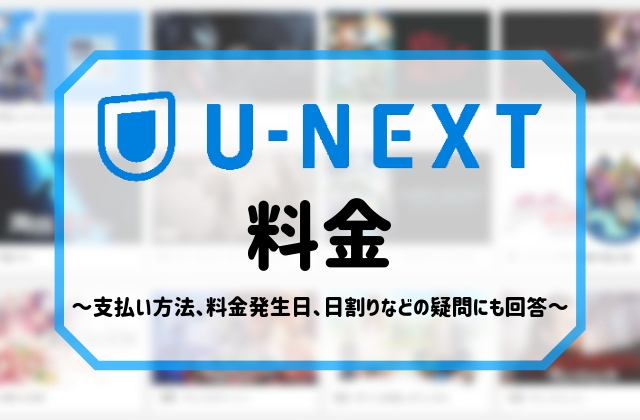
-
U-NEXTの料金はいくら?安く・損せずに利用する方法とは?
U-NEXT(ユーネクスト)の月額料金は2,189円で、PCやスマホから「動画見放題」と「雑誌読み放題」を楽しめます。 この記事では、U-NEXTの料金体系をやさしく解説しながら、追加料金、安くする方 ...
続きを見る

